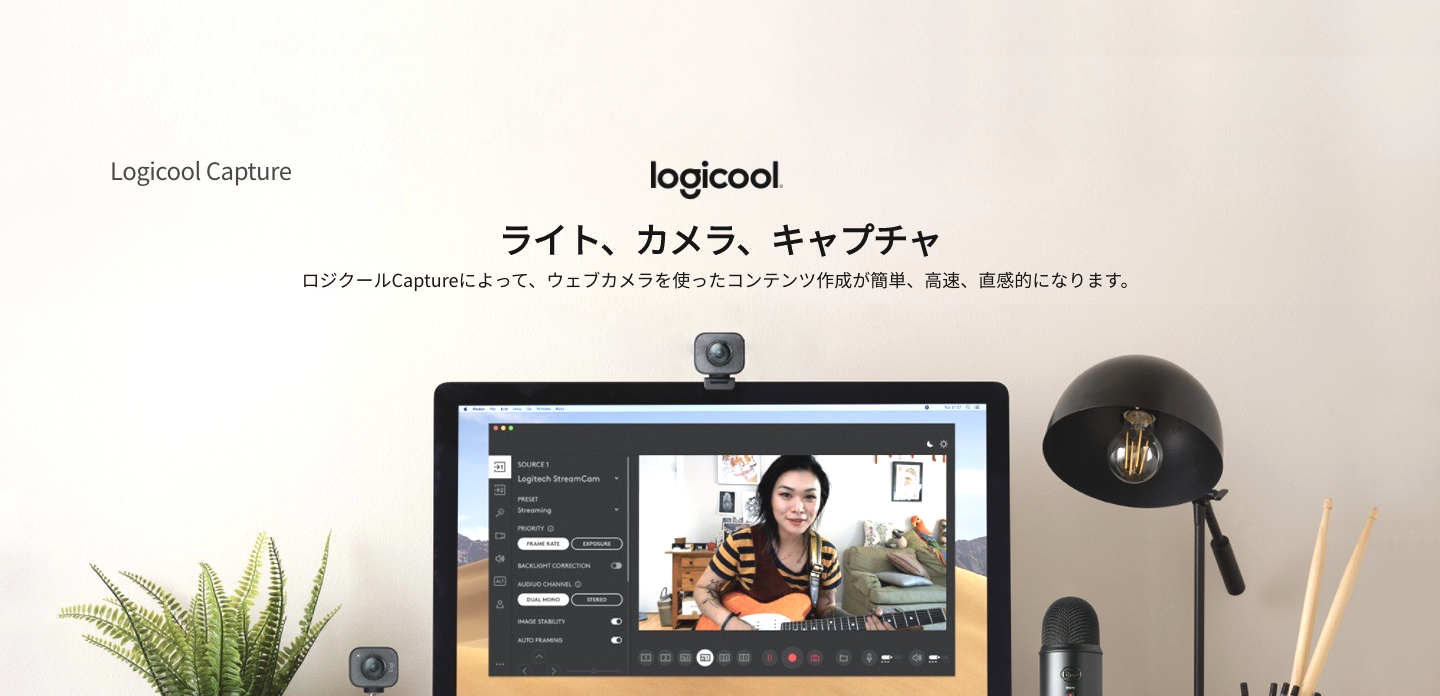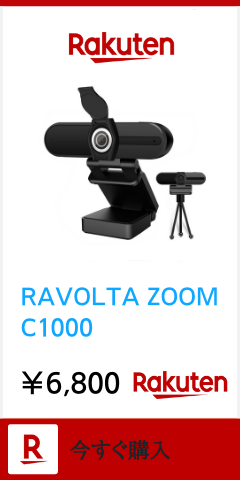ロジクールのウェブカメラって便利だって聞いて、買ってみたけど、使い方がいまいちわからない。
早く使い方を知って、有効活用したい。という疑問にお答えする記事となっています。
今回の記事でわかることは、下記の通りです。
- ロジクールのウェブカメラの設置の仕方
- ロジクールのウェブカメラの設定の仕方
- セットアップが簡単なウェブカメラの紹介
ウェブカメラって、セットするのは簡単ですけど、後の設定するのが少しめんどくさかったりしますよね。
今回は、ロジクールのC920nを使って、説明していきますね。
ロジクールのウェブカメラの設置・取り付け
C920nは、好みの設置の仕方をすることができます。
- パソコンのモニター
- デスクトップ
- 三脚
などを使って、好きな場所に設置することができます。
モニターに設置する場合、モニターに挟み込むようにして取り付けるだけで、固定することができます。

デスク・三脚の上に、置くだけでも設置が可能です。


マイクの設定方法は、こちらの記事に詳しくまとめました。
ロジクールのウェブカメラの設定方法
1.C920nのUSBケーブルを、パソコンに接続して使用。
2.『Logicool Capture』をダウンロード。
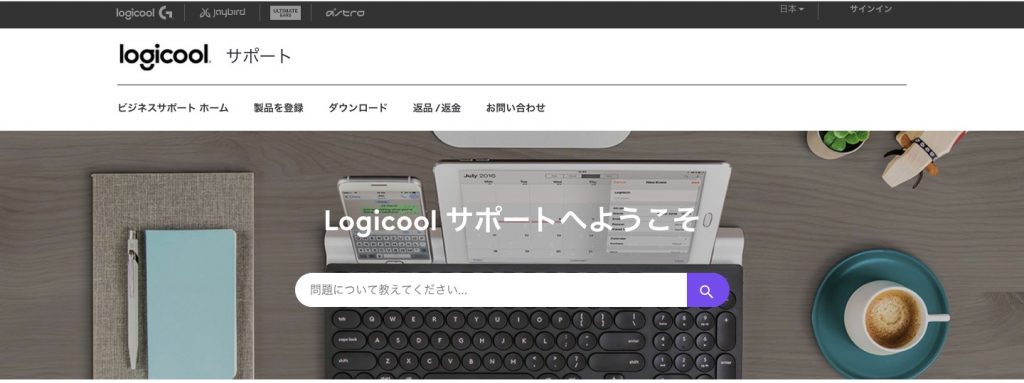
ロジクールのウェブカメラは、『Logicool Capture』という無料のソフトウェアを使用します。
『Logicool Capture』を使うことで、ウェブカメラの撮影設定・録画をすることができます。
3.『Logicool Capture』をクリック。
4.『ウェブカメラコントローラー』から、カメラの設定。

- 明るさ
- コントラスト
- 色の強さ
など、設定することができます。
これで、カメラの設定はOK。
『Logicool Captureビデオ』を解説
『Logicool Capture』は、他にも便利な機能があるんですよ。
- クイックキャプチャ
- ウェブカメラギャラリー
- ウェブカムコントローラー
機能・使い方について解説していきます。
クイックキャプチャの機能
クイックキャプチャーを使用すると、静止画や動画の撮影を、手軽に行うことができます。
ウェブカメラの操作や設定も、簡単にすることが可能。
ウェブカメラギャラリー
画像や動画の閲覧と、共有をすることができます。
- 動画・画像ファイルのメール添付
- 画像・動画の編集
- 画像・動画のFacebook・YouTube・Twitterへのアップロード
いろんなシーンに対応しているので、とても便利ですよ。
ウェブカムコントローラー
テレビ電話中に、ウェブカメラの操作をすることができます。
使い方は、以下の通りです。
1.テレビ電話中に、ウェブカムコントローラーを起動
2.パン&チルト機能を使い、自分にあったアングルを見つけましょう
3.顔が画面から外れないように、『フェイス追従』を使用
4.周囲が暗い場合は、RightLightで調整
5.自動フォーカス・手動フォーカスの選択
これで、ウェブカムコントローラーの設定をすることができます。
使い方が簡単なウェブカメラはRAVOLTA ZOOM C1000

設置の仕方
ZOOM C1000はC920n同様に、さまざまなところに設置することができます。
- 三脚上
- テーブル上
- モニター上
購入すると、三脚も一緒についてくるので、とても使い勝手がいいですよ。
簡単にセットアップ
カメラ本体についている、USBケーブルをパソコンに差し込むだけ。
自動でセットアップされて、すぐに利用することができます。
簡単にセットアップすることができるので、パソコンに慣れていない方でも、安心して使うことができます。
誰にでも使うことができるウェブカメラなので、詳細を知りたい方は下記のリンクをご確認ください。
まとめ
ロジクールのウェブカメラでは、無料のソフトを使うことができます。
動画を配信したり、テレビ電話でも役に立つ機能が、たくさん揃っています。
便利ではありますが、ソフトウェアを使う際に、少し面倒なことも…。
悩んでいる方は、RAVOLTA ZOOM C1000はセットアップが簡単なので、おすすめですよ。